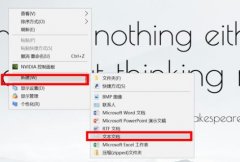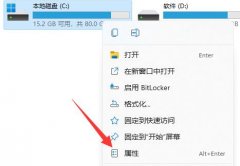设置Windows系统的启动项,对于需要使用多系统环境的用户来说,尤为重要。尤其是在日常使用中,用户有时需要在不同的操作系统之间切换,以满足不同的需求。这篇文章将带您深入了解如何在Windows系统中设置启动项,并在启动时选择您希望进入的系统。
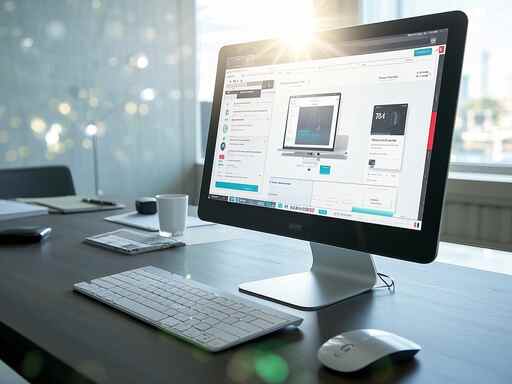
很多用户可能并不是特别清楚如何有效地配置启动项。Windows系统提供了内置的功能,允许用户在开机时选择要启动的操作系统。对于那些试图兼容多种操作系统,或者简单地想优化启动流程的用户来说,这个功能显得尤为重要。
调整启动项的方法
1. 利用系统配置工具(msconfig)
使用`msconfig`(系统配置)来管理启动项是一种直观的方式。在搜索框中输入"msconfig"并打开它。在引导选项卡下,可以查看当前系统的所有启动项。用户可以选择不同的启动项,并将其设置为默认启动。这在多系统环境中非常有用,因为你可以指定哪个系统在每次启动时首先加载。
2. 使用命令提示符
如果您习惯命令行操作,可以使用`bcdedit`命令来进行启动项设置。打开命令提示符,以管理员身份运行。输入`bcdedit`可以列出所有启动项。通过一系列命令,可以更精细地调整引导项的顺序,使得用户能够根据需要优先启动某一系统。
3. BIOS设置
在某些情况下,可能需要进入BIOS进行进一步的设置。不同的主板有不同的BIOS界面,但通常都可以通过在开机时按下特定键(如F2、DEL)进入。在BIOS中,可以更改启动顺序,选择优先启动的硬盘或设备,这在处理多系统时也同样重要。
性能优化建议
除了管理启动项,性能优化也是每位用户必须关注的议题。定期清理不必要的程序和文件,可以显著提高系统的启动速度。使用一些专业的清理工具,如CCleaner,能帮助清理注册表并删除临时文件,从而优化启动速度。确保使用最新驱动程序和系统更新,可以有效提升系统的稳定性和性能,这对于多系统环境尤为重要。
常见问题解答
1. Q: 如何查看当前系统的所有启动项?
A: 可以通过输入`msconfig`打开系统配置工具,在引导选项卡下查看所有启动项。
2. Q: `bcdedit`命令具体如何使用?
A: 在命令提示符输入`bcdedit`后,可以查看当前所有的启动配置。通过`bcdedit /set {identifier} path \EFI\Microsoft\Boot\bootmgfw.efi`等命令,可以设置特定的启动项。
3. Q: 如果一个系统无法启动,该怎么办?
A: 确保硬盘连接良好并没有故障,并尝试使用Windows的恢复选项。从启动菜单进入修复环境,选择修复计算机选项。
4. Q: 为何BIOS设置对启动项有影响?
A: BIOS负责在计算机启动时确定哪个设备首先加载。通过调整BIOS启动顺序,可以指定哪个操作系统或硬盘优先启动,对于多系统装机尤其关键。
5. Q: 哪些清理工具推荐用于系统优化?
A: CCleaner、CleanMyPC和Wise Disk Cleaner等都是用户常用的清理和优化工具,可以有效地提高系统性能。
通过以上的步骤和技巧,相信您能够更高效地设置Windows系统的启动项,并在开机时选择所需的系统。希望这些信息对您有所帮助,让您的多系统环境更加顺畅。